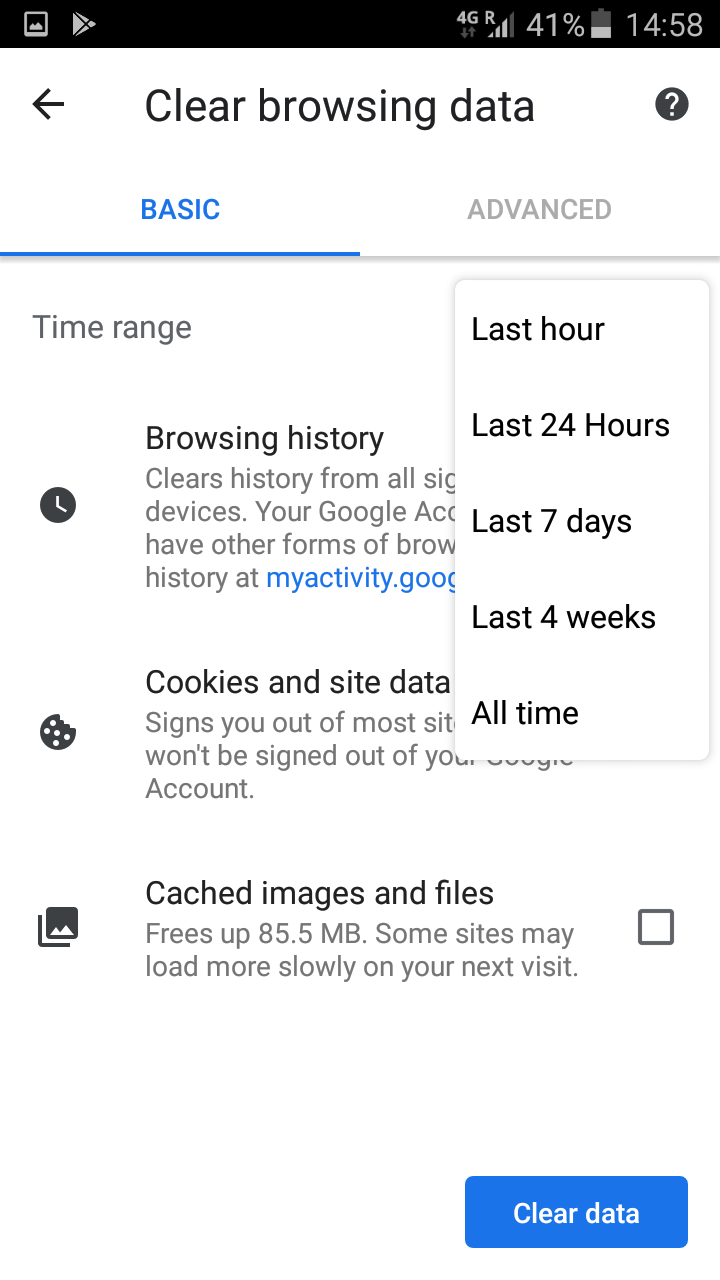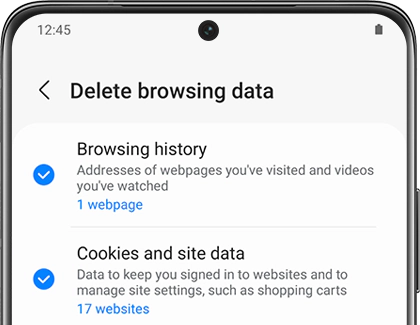در این مطلب بهترین و سادهترین روش پاک کردن تاریخچه جستجو گوگل در تلفن همراه را به شما آموزش میدهیم.
تمام افرادی که از تلفن همراه و اینترنت استفاده میکنند به طور روزانه مطالبی دارند که آن را عموما در گوگل سرچ میکنند.
گاهی پیش میآید که شما سوالی در ذهن دارید و راه حل آن را میخواهید جستجو کنید یا اینکه به دنبال موضوعی مانند استفاده از خدمات برخط دولتی هستید و به گوگل میروید.
استفاده از گوگل و اینترنت اجتنابناپذیر است و دقیقا به همین دلیل بسیاری به دنبال پاک کردن تاریخچه جستجو خود هستند. تقریبا در تمامی مرورگرهای اینترنتی تاریخچه جستجوی شما ذخیره میشود و شما بعدا میتوانید در تاریخچه خود به دنبال مواردی باشید که سرچ میکردید و شاید بخواهید در جستجوهای خود به دنبال مطلبی باشید.
انگیزههای متعددی برای پاک کردن تاریخچه جستجو وجود دارد اما اگر به هر دلیل خواستید هیستوری یا تاریخچه جستجو خود را پاک کنید بر اساس مرورگر خود باید از روشی متفاوت به این خواسته خود برسید.
در این مطلب به طور جامع اعلام میکنیم که بر اساس آخرین آپدیت هر مرورگر تلفن همراه، به جهت پاک کردن تاریخچه جستجو خود در گوگل یا هر موتور جستجوی دیگر باید به چه طریقی عمل کنید، با آیتیرسان همراه باشید:
گوگل کروم (اندروید)
در ابتدا به سراغ گوگل کروم میرویم، از کسی پنهان نیست که گوگل کروم محبوبترین مرورگر در میان گوشیهای اندروید است و بسیاری از کاربران برای جستجوهای اینترنتی خود از این مرورگر استفاده میکنند.
در گوگل کروم مسیر پاک کردن تاریخچه جستجو بسیار راحت است.
- ابتدا وارد برنامه گوگل کروم شوید، سپس از بخش بالا سمت راست، بر روی سه نقطه ضربه بزنید.
- در منوی باز شده، History را انتخاب کنید.
- در بالای تاریخچه جستجوی خود گزینه Clear browsing data را انتخاب کنید.
- در بخش Basic سه انتخاب دارید که اگر خواستید هر کدام از آنها پاک نشود، باید تیک آن را بردارید:
Browsing history: پاک کردن تاریخچه جستجو
Cookies and site data: پاک کردن کوکیهای سایت و دادههای ذخیره شده
Cached image and file: پاک کردن کش تصاویر و فایلها
اما میتوانید در بخش Advanced پاک کردن تاریخچه جستجو را کمی بیشتر شخصیسازی کنید. در این بخش به جز سه گزینه بالا، سه گزینه دیگر نیز دیده میشود، اگر میخواهید یکی از موارد پایین برای شما پاک نشوند، تیک آن را بردارید:
Save passwords: تمام پسوردهای سایتهایی که از آن استفاده میکنید و تاکنون وارد کردهاید
Autofill from data: تمام کلماتی که به صورت خودکار بر اساس جستجوهای قبلی به شما پیشنهاد میشود
Site setting: تنظیماتی که در سایتها اعمال کردید (مانند فعال کردن داک مود سایت)
6. در ادامه با انتخاب گزینه Time Range میتوانید یک بازه زمانی برای پاک کردن تاریخچه خود تعیین کنید، مثلا تاریخچه جستجوی یک ساعت اخیر شما پاک شود و بقیه جستجوها باقی بمانند.
7. در انتها گزینه Clear data را بزنید.
برای پاک کردن یک یا چند جستجوی محدود خود در تاریخچه کروم، باید وارد بخش History شوید و سپس از لیست جستجوهای خود، موارد مورد نظر را پیدا کرده و گزینه ضربدر در سمت راست آن جستجو را بزنید تا پاک شود.
گوگل کروم (آیفون و آیپد)
روش پاک کردن تاریخچه جستجو در اندروید و iOS کمی متفاوت است. البته کلیت این کار بسیار ساده است.
- ابتدا وارد برنامه گوگل کروم شوید، سپس از بخش بالا سمت راست، بر روی سه نقطه ضربه بزنید.
- در منوی باز شده، History را انتخاب کنید.
- در بالای تاریخچه جستجوی خود گزینه Clear browsing data را انتخاب کنید.
- گزینههایی که در بالا توضیح دادیم و قصد پاک کردن آنها را دارید، تیک بزنید.
- گزینه Clear Browsing Data را انتخاب کنید. مجددا همین گزینه را بزنید.
- در پایان گزینه Done را انتخاب کنید.
برای حذف چند گزینه در تاریخچه جستجو خود در بخش History گزینه Edit را بزنید، سپس مواردی که میخواهید انتخاب کنید و در نهایت بر روی گزینه Delete تب کنید.
سافاری
اگر از محصولات اپل استفاده میکنید، احتمالا مخاطب مرورگر سافاری هستید و میدانید که در آیفون یا آیپد قابلیت شخصیسازی زیادی ندراید و باید مستقیم به سراغ اصل ماجرا رفته و تاریخچه خود را پاک کنید.
پاک کردن تاریخچه جستجو در سافاری بسیار راحت است:
- ابتدا وارد Setting شوید و Safari را انتخاب کنید.
- سپس در پایین صفحه گزینه History and Website Data را بزنید تا تاریخچه جستجوی شما پاک شود.
برای آنکه کوکیهای خود را پاک کنید و تاریخچه جستجوها باقی بماند، در همین صفحه گزینه Advanced را بزنید و سپس Website Data را انتخاب کنید. در نهایت Remove All Website Data را بزنید.
برای آنکه هیچ کوکی در سافاری ذخیره نشود، در صفحه تنظیمات Safari گزینه Block All Cookies را فعال کنید.
سامسونگ اینترنت
اگر از گوشیهای سامسونگ استفاده میکنید و برای جستجو در اینترنت به جای گوگل کروم، مرورگر سامسونگ اینترنت را ترجیح میدهید، میتوانید به روش زیر، تاریخچه جستجوهای خود را پاک کنید:
- وارد برنامه Samsung Internet شوید و از سه نقطه بالا سمت راست، گزینه Settings را بزنید.
- به بخش Personal browsing data بروید.
- گزینه Delete browsing data را بزنید و سپس هرکدام از موارد زیر که میخواهید پاک شود را انتخاب کنید.
Browsing history: پاک کردن تاریخچه جستجو
Cookies and site data: پاک کردن کوکیهای سایت و دادههای ذخیره شده
4.در نهایت Delete data را انتخاب کنید.
مرورگر شیائومی
اما اگر از گوشیهای شیائومی استفاده میکنید و به می بروزر یا مرورگر اختصاصی شیائومی علاقه دارید، برای پاک کردن تاریخچه جستجو خود باید روش زیر را انجام دهید:
- وارد می بروزر شوید و از نوار پایین گزینه Profile را انتخاب کنید.
- به بخش Bookmark and History بروید.
- تب History را بزنید و از پایین صفحه گزینه Clear history را انتخاب کنید.